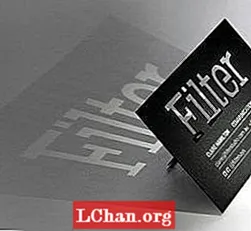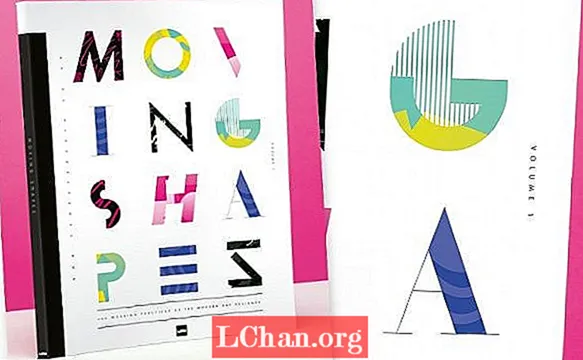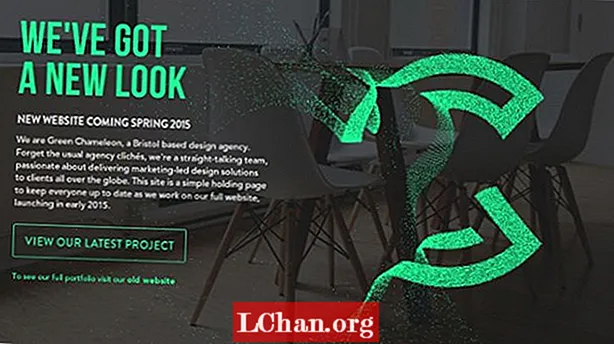Tartalom
- 1. rész Mi az az ISO fájl?
- 2. rész: Hogyan szereljünk fel egy ISO képet
- 3. rész: Az ISO-kép írása lemezre / USB-re
- 4. rész: Hogyan készítsünk ISO-képet
- 5. rész: ISO fájlok létrehozása
- 6. rész: Az ISO-kép írása USB / DCD / DVD-re
- Összegzés
Az egyik fő oka annak, amit egy ISO képfájlnak használnak, az az, hogy egy üres DVD-R-re vagy CD-R-re írja azt, ami további eredményt ad az eredeti lemez azonos másolatának létrehozására, amely a kötetbe is beletartozik a címke információi, valamint a fájl neve. Az ISO képfájljai a megnyitás küszöbén állnak, és azok tartalma bármely helyi mappába átmásolható, például az általánosan ismert ZIP fájloké. A felhasználónak lehetősége van arra, hogy virtuálisan eszközként férjen hozzá a fájlokhoz, vagy jobban csatlakoztassa azokat. Ezért a kérdés mi az ISO fájl pihentetik.
- 1. rész Mi az az ISO fájl?
- 2. rész: Hogyan szereljünk fel egy ISO képet
- 3. rész: Az ISO-kép írása lemezre / USB-re
- 4. rész: Hogyan készítsünk ISO-képet
- 5. rész: ISO fájlok létrehozása
- 6. rész: Az ISO-kép írása USB / CD / DVD-re
1. rész Mi az az ISO fájl?
Az optikai lemez lemezképének megkapja az ISO képfájl nevét. Ez az archívum rendelkezik az összes olyan tartalommal, amelyet meg lehet írni, ha az adott optikai lemez, ez is ágazatonként, amely az optikai lemez teljes fájlrendszerén belül található. Az ISO képfájlja tartalmazza a megfelelő ISO fájl fájlnévkiterjesztését. Az ISO képfájl állapotát is megkapja, hogy az adott pillanatkép vagy DVD vagy CD elrendezése legyen. Az ISO képfájlokat széles körben használják a CD-n elérhető tartalom tárolása céljából. Ez egy nagyon gyakori képformátum a DOS számára.
2. rész: Hogyan szereljünk fel egy ISO képet
Az adott felhasználó által létrehozott ISO fájl csatlakoztatásának folyamata összekapcsolható azzal, hogy a számítógépet becsapja, hogy elfogadja és elfogadja azt a kijelentést, miszerint az ISO fájl valódi lemez. Ez lehetővé teszi a felhasználó számára, hogy ugyanúgy használhassa az ISO fájlt, mint ahogy azt DVD-n vagy CD-n használták. Ebbe beletartozik az sem, hogy a felhasználónak le kell égetnie a lemezét vagy a laptopot. Másodszor, a felhasználónak semmit sem kell pazarolnia.

Az egyik legelterjedtebb helyzet, amely támogatja az ISO fájlok telepítésének folyamatát, vagy ahol ez előnyös, többek között az, amikor az illető videojátékot fog játszani, amelyet csak akkor kell lejátszani, ha a játék eredeti lemezét behelyezik a fájlba. számítógép. A felhasználónak nem kell ténylegesen beragasztania a játék lemezét az optikai meghajtóba, valójában a felhasználónak csak annyit kell tennie, hogy csatlakoztassa a megfelelő ISO képfájlt a korábban létrehozott lemez segítségével.
Az ISO fájlok összeszerelésének folyamata egyáltalán nem bonyolult, gyakran összehasonlítják bármely fájl megnyitásával, miközben a lemezemulátort használják, és tovább választják az ilyen és meghajtóbetűjeleket, amelyeket az ISO tovább fog képviselni. Képfájl. A lemez tartalmaz egy lemezt, amely virtuális meghajtó státuszt kapott.
3. rész: Az ISO-kép írása lemezre / USB-re
Az ISO fájl fájlformátumai által kínált egyik funkció a lemezre vagy az USB-re égeti. Ezen felül az ISO fájlok felhasználásának egyik leggyakrabban használt módszere. A felhasználónak itt meg kell értenie, hogy az ISO fájl CD-re, lemezre vagy USB-re történő írásának folyamata teljesen eltér attól, amely megköveteli a felhasználótól, hogy a megfelelő zenei dokumentumfájlokat bármilyen típusú lemezre írja. Ennek legfőbb és legkiemelkedőbb oka az, hogy a DVD, CD és CD, valamint a hozzájuk tartozó író szoftverek megkövetelik, hogy az ISO fájl tartalmát az égetési folyamat előtt össze kell gyűjteni a kívánt lemezre.
4. rész: Hogyan készítsünk ISO-képet
Az emberek gyakran kérdezik, hogy mi az ISO képfájl, mit kell kezdeni egy ISO fájllal, és hogyan kell kibontani. Ha a felhasználó nem akarja a megfelelő ISO fájlt lemezre vagy USB-re írni, akkor olyan tartalmakat használhat fel, amelyek a lehető legkönnyebben szolgálják a keresetet, és képesek lesznek kinyerni az az ISO tartalma mappába. A kibontás folyamata az összes kép másolása körül forog, és szükség van egy ilyen mappára, amely böngészhető, mint az összes laptop többi mappája. Kétségtelen az a tény, hogy az újonnan létrehozott mappa nem írható közvetlenül az előzőekben tárgyalt eszközökre.
5. rész: ISO fájlok létrehozása
Számos olyan program létezik róluk, amelyek lehetővé teszik a felhasználó számára, hogy létrehozza az ISO fájl saját verzióját, legyen szó a választott gyűjtemény lemezéről a felhasználó fájljaira. A legfontosabb ok, amiért a build elem nincs jelen, hogy a felhasználó megírhassa a megfelelő ISO fájl képét. Ha a felhasználó érdeklődik a szoftver iránt, akkor tudja a választ arra a kérdésre, hogy mi az a Windows ISO fájl.
6. rész: Az ISO-kép írása USB / DCD / DVD-re
A PassFab for ISO egy nagyszerű eszköz, amely felhasználható az ISO fájlok USB / CD / DVD-re történő írásához. Az ISO-fájl USB-re írásának folyamata nagyon gyakori. A kijelentés legfőbb oka az, hogy az optikai meghajtók közül sok minden nap elavul.
Kötelező volt, hogy az emberek előadást tartsanak a prezentációhoz, és a folyamat csak még néhány részt vesz. A következő lépések vezetnek hozzá.
1. lépés: A PassFab for ISO elindítása után ki kell választania a „Rendszer ISO letöltése” vagy az „Helyi ISO importálása” lehetőséget.

2. lépés: A felhasználónak először ki kell választania a rendszerindító adathordozót, miután elindította a PassFab for ISO szoftvert. Az USB lehet például. A felhasználónak ekkor állítólag kattintson az "Égés" ikonra, hogy elinduljon a folyamat.

3. lépés: A szoftver kéri, hogy az USB-t formázzák, és a teljes adatsort nem lehet helyreállítani. Ahhoz, hogy az írási folyamat elinduljon, tekintettel az USB-re, a felhasználónak az Igen gombra kell kattintania.

4. lépés: Ez a felhasználó USB-meghajtójának sikeres megégéséhez vezet.

Összegzés
Nem kell aggódnia, ha összezavarodik az ISO kép és az ISO fájl között, csak nézze át a cikket, és rengeteg részletet fog kapni ahhoz, hogy az Ön aggodalmainak megfelelően működjön. Ezenkívül a PassFab for ISO csodálatos eszköz, amelyet akkor használhat, ha aggodalma az ISO-kép USB-re, CD-re vagy DVD-re történő írására vonatkozik. Csak végezze el az egyszerű lépéseket, és pillanatok alatt végezze el a munkáját.